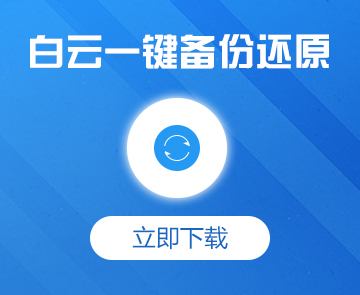i3 8100處理器怎么裝Win7|i3 8代CPU裝Win7 BIOS設置
- 2020-12-25 14:30:16 分類:教程
i3 8100能裝Win7嗎?從Intel的Skylake平臺開始,微軟和硬件廠商就極力推薦用戶安裝Win10,不建議安裝Win7。但是有些用戶就是喜歡Win7或某些軟件,在Win10系統下運行不兼容,這種情況下,只能用Win7。i3 8100屬于Intel最新八代Coffee Lake架構處理器,默認只支持最新的Win10系統,如果需要安裝Win7,不是說不可以,但安裝有難度。
i3 8100搭配的300系列主板(H310/B360/Z370)默認僅支持安裝Win10系統,無法安裝Win7。主要原因在于,300系列主板增加了對USB 3.1接口的支持,不再支持原有的EHCI主控,變更為最新的XHCI主控。這一變動導致300系列新主板在安裝Win7的過程中會出現USB接口全部失靈的狀況,同時系統也無法讀取啟動U盤,從而出現無法安裝Win7的尷尬。
而要解決這個問題,需要在Win7鏡像系統中導入USB驅動與NVMe驅動,這無疑大大增加了用戶裝系統的難度。此外,在Win7系統鏡像中導入USB 3.0驅動等方式強制安裝Win7,還可能出現硬件沒有合適的驅動,容易出現各種問題。
i3 8100搭配的300系列主板(H310/B360/Z370)默認僅支持安裝Win10系統,無法安裝Win7。主要原因在于,300系列主板增加了對USB 3.1接口的支持,不再支持原有的EHCI主控,變更為最新的XHCI主控。這一變動導致300系列新主板在安裝Win7的過程中會出現USB接口全部失靈的狀況,同時系統也無法讀取啟動U盤,從而出現無法安裝Win7的尷尬。
而要解決這個問題,需要在Win7鏡像系統中導入USB驅動與NVMe驅動,這無疑大大增加了用戶裝系統的難度。此外,在Win7系統鏡像中導入USB 3.0驅動等方式強制安裝Win7,還可能出現硬件沒有合適的驅動,容易出現各種問題。
i3 8100處理器裝Win7注意事項:
1、大部分品牌主板不支持傳統模式,只能在UEFI模式下安裝Win7,注意UEFI模式下無法開啟兼容模式(部分主板還支持傳統模式,只要關閉安全啟動即可),所以在安裝Win7時需要采用本站自帶的鏡像或提前注入USB驅動和集顯驅動,要不然在安裝Win7的時候會卡在啟動項,一直進不了系統
2、有安全啟動設置的主板,需要在BIOS中關閉安全啟動
3、UEFI+GPT安裝Win7,只適用于64位系統
4、UEFI模式安裝Win7,分區類型要用GPT分區
5、如果安裝過程中出現藍屏重啟,請開機連續按F8禁用自動重啟,并查看藍屏代碼,如果出現的是0x000000a5,俗稱A5藍屏,那就放棄安裝Win7吧,因為只能安裝Win10了
i3 8100處理器裝Win7系統安裝前需要準備的工具
一、安裝前的準備工作
1、備份U盤所有重要文件
2、啟動U盤:推薦使用白云一鍵重裝工具(工具特點:1、支持PE下自動修復UEFI+GPT引導,2、支持LEGACY/UEFI雙引導,3、一鍵裝機自動注入nvme驅動)制作帶有Win7系統(該系統通過驅動總裁,擁有最新的USB3.0/USB3.1驅動,解決安裝六代CPU以上機型時USB無法使用問題,解決最新intel 八代、九代和十代(部分型號)CPU裝Win7的問題,完美支持B360/B460/B365/Z390/Z490/H370等主板USB驅動以及UHD610/620/630/P630集顯驅動)的啟動U盤。也可以選擇功能更齊全的U盤魔術師進行啟動U盤制作,不過需另外下載系統。
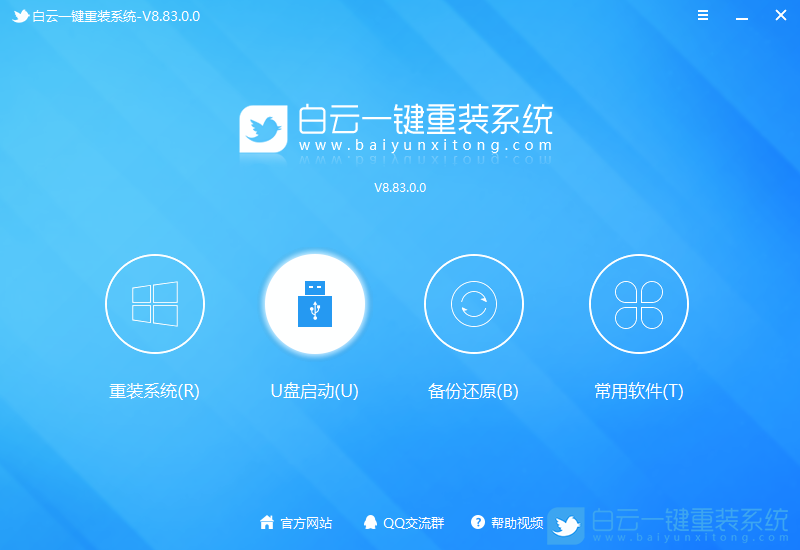
新主板一般默認關閉CSM兼容模式,開啟了Secure Boot,所以裝Win7必須要將BIOS里的Secure Boot關閉,并將CSM兼容模式開啟,才能正常裝Win7系統。
i3 8100處理器裝Win7(以華碩B460主板為例)
注:華碩B460主板必須要安裝獨立顯卡才能開啟CSM兼容模式。
電腦開機前,先插入U盤,在出現華碩主板logo的時候,連續按【Delete】鍵或【F2】鍵進入BIOS設置界面,默認BIOS的語言是英文的,可以修改成中文(簡體)。修改方法:用鍵盤或鼠標操作,點擊右下角的【Advanced Mode】或按【F7】鍵,進入高級設置模式

選擇【概要】,然后選擇【語言】,改成簡體中文(簡體)

然后選擇【啟動】,繼續點擊【安全啟動菜單】

然后點擊【密鑰管理】

點擊【清除安全啟動密鑰】
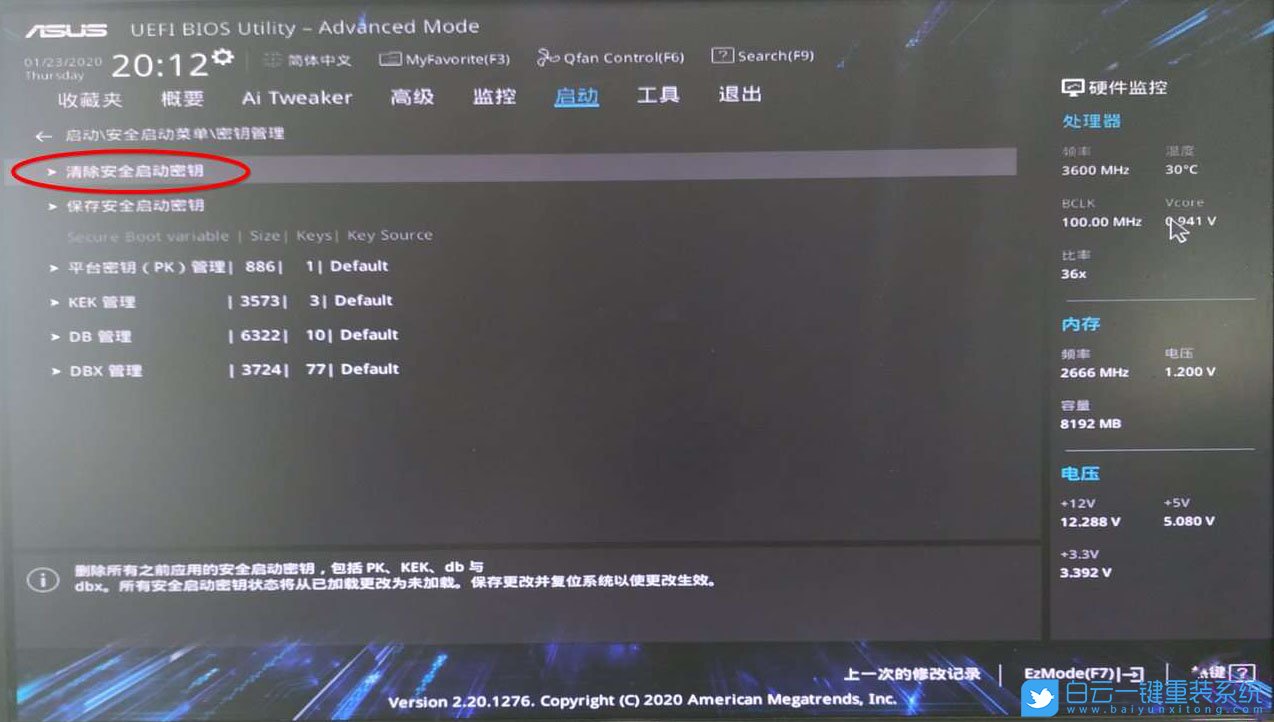
點擊【Yes】清除安全啟動密鑰
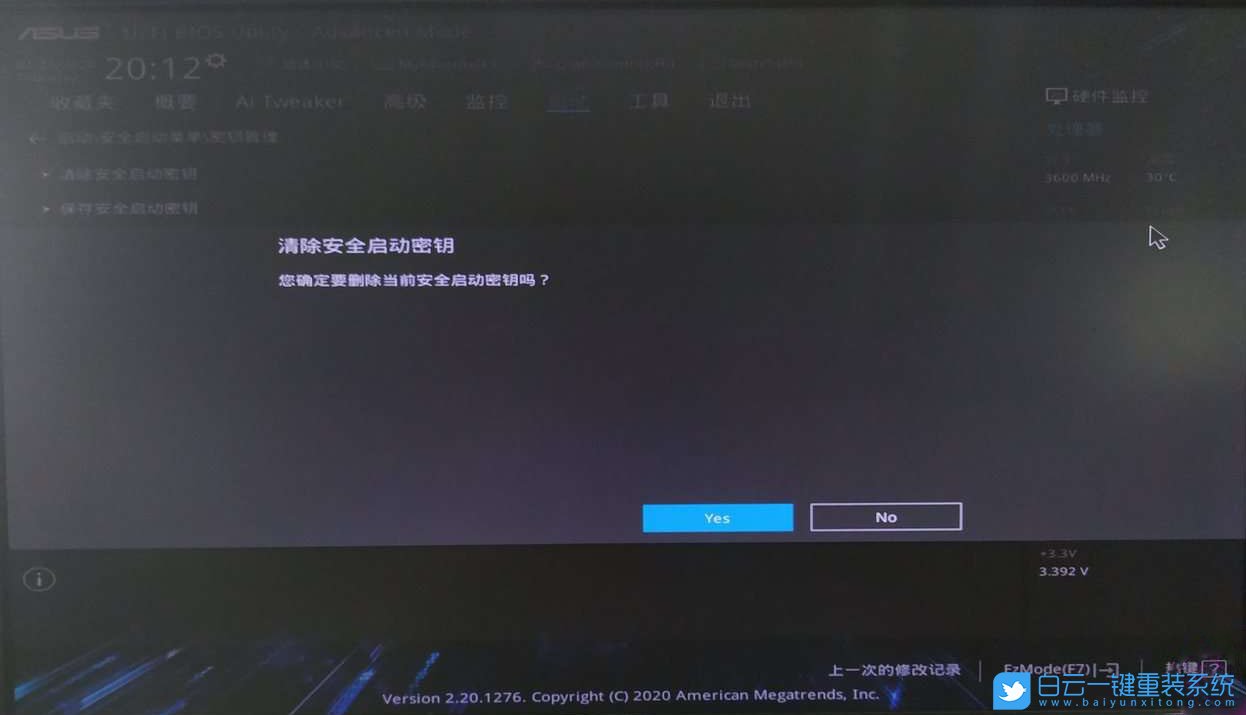
安全啟動這就設置完成了,然后返回到最開始的【啟動】界面,依次點擊【啟動安全啟動菜單密鑰管理】返回去

返回到【啟動】菜單后,點擊【CSM(兼容性支持模塊)】

將CSM【開啟】,啟動設備控制方式默認選擇兩者都支持的【UEFI 與 Legacy OPROM】

按【F10】鍵,保存并退出BIOS設置

重啟電腦的同時,也就是在出現華碩主板logo的時候,連續按【F8】鍵,華碩主板的快速啟動設置選擇鍵是【F8】,然后選擇UEFI方式進入U盤啟動盤

白云裝機PE下,回車選擇02.啟動Windows_10PE_64位(適合新機器)

進入已經制作好的U盤PE系統,雙擊運行PE桌面DiskGenius分區工具,需要先格式化和分區新磁盤,注意分區的磁盤格式要為GPT


以上操作做完后,運行桌面的"安裝系統"工具,然后選擇重裝系統

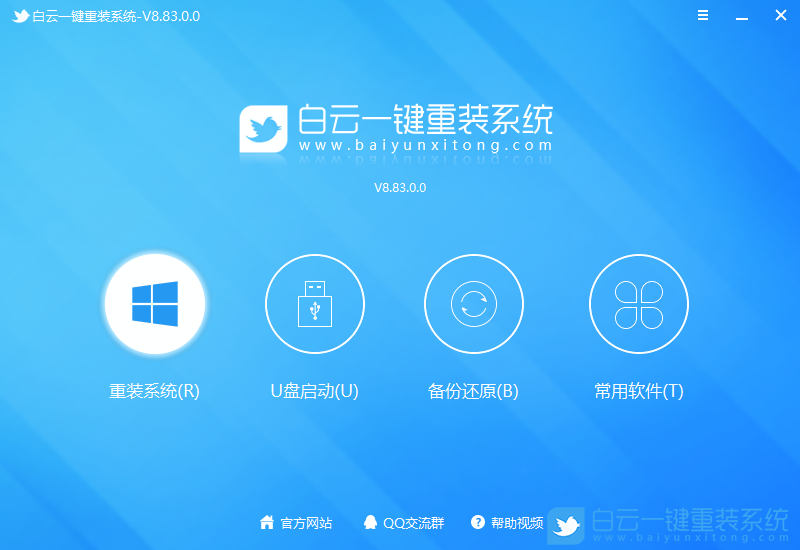
根據自己的需要選擇Win7純凈系統或Win7原版系統,選擇好之后,點擊安裝系統,軟件在接下來的步驟,會自動下載系統文件,下載完成后會自動重啟進行系統安裝


如果自己下載了Win7系統,可以切換到本機系統選項卡下,來進行Win7系統的安裝
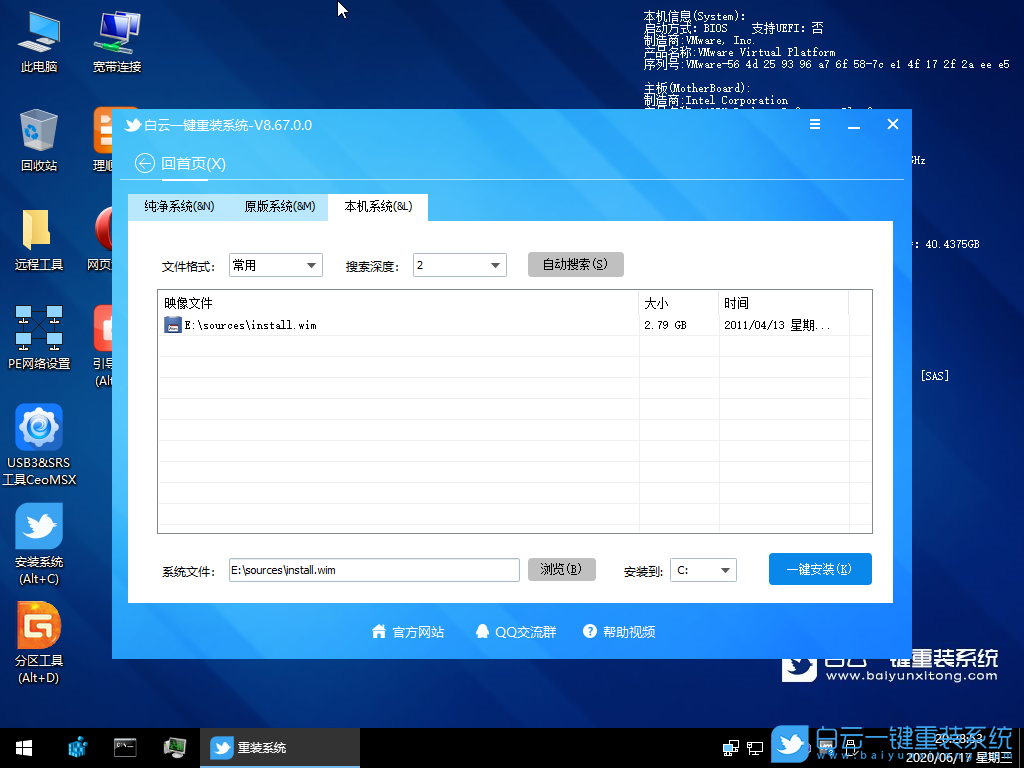




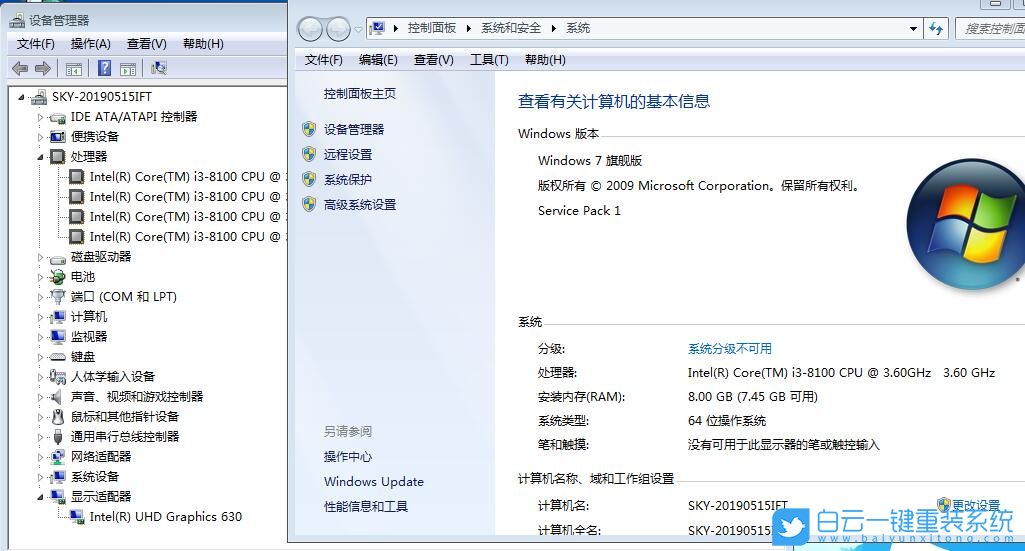
以上就是i3 8100處理器怎么裝Win7|i3 8代CPU裝Win7 BIOS設置文章,目前驅動總裁已經全面支持B360/B460/B365/Z390/Z490/H370等主板USB驅動以及UHD620/630/P630集顯驅動,大家有需要的可以下載使用。如果這篇文章的方法能幫到你,那就收藏白云一鍵重裝系統網站,在這里會不定期給大家分享常用裝機故障解決方法。

Win10如何在非觸屏設備打開經典模式屏幕鍵盤|怎么打開屏幕鍵盤使用搭載win10系統的 觸屏設備用戶打開屏幕鍵盤,可以直接按設置 - 設備 - 輸入,里面就可以找到屏幕鍵盤的開關。 但是對

聯想拯救者刃7000K 2021臺式電腦11代CPU怎么裝Win7聯想拯救者刃7000K 2021系列臺式電腦,是聯想推出的臺式電腦,目前共有4款產品。英特爾酷睿i開頭11代系列處理器,默認預裝